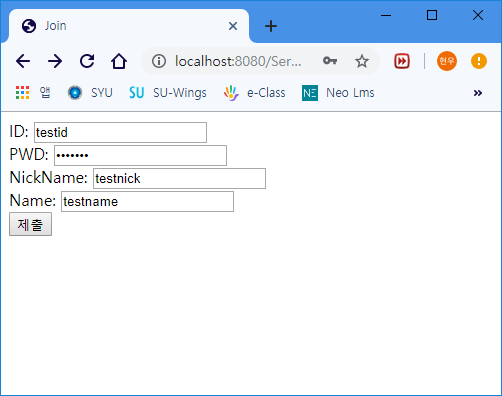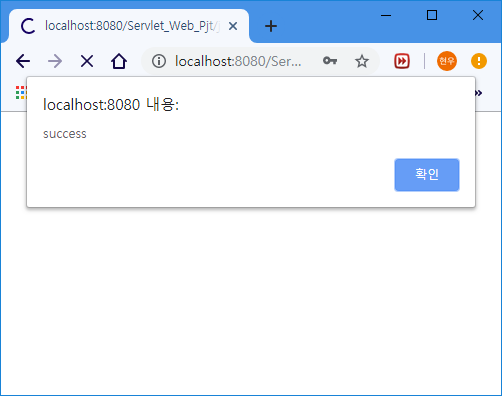DTO와 DAO 작성
1. Dto 패키지 안에 새로운 클래스 UserDto를 생성한다.
package com.app.app.Dto;
public class UserDto {
private String user_id;
private String name;
private String password;
private String nickname;
public String getUser_id() {
return user_id;
}
public void setUser_id(String user_id) {
this.user_id = user_id;
}
public String getName() {
return name;
}
public void setName(String name) {
this.name = name;
}
public String getPassword() {
return password;
}
public void setPassword(String password) {
this.password = password;
}
public String getNickname() {
return nickname;
}
public void setNickname(String nickname) {
this.nickname = nickname;
}
}2. Dao 패키지 안에 UDao Interface를 만들어준다.
package com.app.app.Dao;
import java.util.ArrayList;
import java.util.Map;
import com.app.app.Dto.UserDto;
public interface UDao {
public void Register(Map map);
}
3. Dao 패키지 안에 UDao를 implements 한 UserDao를 만들어준다.
package com.app.app.Dao;
import java.util.ArrayList;
import java.util.Map;
import org.springframework.beans.factory.annotation.Autowired;
import org.springframework.jdbc.core.JdbcTemplate;
import com.app.app.Dto.UserDto;
public class UserDao implements UDao{
JdbcTemplate template;
@Autowired
public void setTemplate(JdbcTemplate template) {
this.template = template;
}
@Override
public void Register(Map map) {
// TODO Auto-generated method stub
}
}UserDao는 UDao의 구현 클래스로 interface에서 정의한 메소드들에 대한 재정의를 해준다.
SQL 문 작성
mapper패키지 안에 UDao.xml을 생성해 준다.
<?xml version="1.0" encoding="UTF-8"?>
<!DOCTYPE mapper
PUBLIC "-//mybatis.org//DTD Mapper 3.0//EN"
"http://mybatis.org/dtd/mybatis-3-mapper.dtd">
<mapper namespace="com.app.app.Dao.UDao">
<insert parameterType="map" id="Register">
INSERT INTO
USER (user_id, password, nickname, name)
VALUES(#{user_id}, #{password}, #{nickname}, #{name})
</insert>
</mapper><insert> 태그의 parameterType은 이 퀴리문을 실행시킬때 파라미터로 어떤 객체를 넘길건지 정하는 부분이다
파라미터 타입을 map으로 지정하면 아래와 같이 퀴리문에서 맵에 해당이름에 대한 키를 뽑아낼 수 있다.
AppController 수정
AppController에 새로운 메소드를 추가한다
package com.app.app.Controller;
import java.util.HashMap;
import java.util.Map;
import javax.servlet.http.HttpServletRequest;
import org.apache.ibatis.session.SqlSession;
import org.slf4j.Logger;
import org.slf4j.LoggerFactory;
import org.springframework.beans.factory.annotation.Autowired;
import org.springframework.stereotype.Controller;
import org.springframework.ui.Model;
import org.springframework.web.bind.annotation.RequestMapping;
import org.springframework.web.bind.annotation.RequestMethod;
import org.springframework.web.bind.annotation.ResponseBody;
import com.app.app.Dao.*;
import com.app.app.Dto.*;
@Controller
public class AppController {
UserDao userdao;
@Autowired
private SqlSession sqlSession;
......................................................................
@ResponseBody
@RequestMapping("/RegisterAct")
public String RegisterAct(HttpServletRequest request) {
UDao dao = sqlSession.getMapper(UDao.class);
Map<String, String> map = new HashMap<String, String>();
map.put("user_id",request.getParameter("user_id").trim());
map.put("password",request.getParameter("password").trim());
map.put("nickname",request.getParameter("nickname").trim());
map.put("name", request.getParameter("name").trim());
dao.Register(map);
return "OK";
}
}
@ResponseBody는 이 메소드가 Response 할수 있게 해준다. @ResponseBody 없이 특정 문자를 return하게되면 views에서 해당파일을 찾기 때문에 404 에러가 뜬다.
이제 http://localhost:8080/app/Register 에 접속하여 회원가입을 진행해보자.


아래와 같은 메시지가 나오면 성공한 것이다.
'WEB > Spring' 카테고리의 다른 글
| 6) Spring - 로그인(Session 이용) (0) | 2019.10.08 |
|---|---|
| 5) Spring - 회원가입(ajax를 이용한 id 중복체크) (2) | 2019.10.08 |
| 3) Spring - RequestMapping 하기 (0) | 2019.09.25 |
| 2) Spring - 기본설정(MyBatis) (0) | 2019.09.25 |
| 1) Spring - STS 설치하기. (0) | 2019.09.25 |